win11无法识别外接光驱 USB外置光驱不能识别怎么办
Win11系统在使用外接光驱时出现无法识别的问题,给用户带来了困扰,USB外置光驱不能被系统识别,影响了用户的使用体验。这种情况可能是由于驱动问题、接口故障或系统设置不当所致。针对这种情况,用户可以尝试重新安装外置光驱的驱动程序,检查接口是否正常连接,或者调整系统设置以解决问题。只要找到问题的根源并采取相应的解决措施,就能够顺利让外置光驱被Win11系统正确识别。
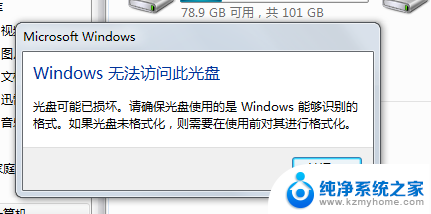
【USB外置光驱】USB外置光驱不能用 USB外置光驱无法识别怎么办
请大家按照下列步骤进行操作:
1、启动“注册表编辑器”:先按Windows键+R,打开“运行”对话框,然后在“打开”输入框中输入“regedit”命令。
2、 按照下面的位置在注册表项下找到 UpperFilters 的值:
位置:HKEY_LOCAL_MACHINESYSTEMCurrentControlSetControlClass{4D36E965-E325-11CE-BFC1-08002BE10318}
3、在编辑菜单上,单击删除。然后单击确定。
4、在同一注册表项下找到 LowerFilters 的值:
位置:HKEY_LOCAL_MACHINESYSTEMCurrentControlSetControlClass{4D36E965-E325-11CE-BFC1-08002BE10318}
5、在编辑菜单上,单击删除。然后单击确定。
6、退出“注册表编辑器”。
备注:在删除 Upperfilters 值和 Lowerfilters 值后,如果注意到某个特定的程序(如 CD 录制软件)丢失了功能,可能需要重新安装此软件。
7、重新启动计算机。
以上就是win11无法识别外接光驱的全部内容,需要的用户可以根据小编的步骤进行操作,希望对大家有所帮助。
win11无法识别外接光驱 USB外置光驱不能识别怎么办相关教程
- win11不识别 所有硬盘 外接硬盘识别不到怎么办
- win11系统无法识别的usb设备怎么办? Win11无法识别U盘的解决方法
- win11无法识别机械硬盘什么原因 硬盘识别不了怎么办
- intitle:win11无法识别机械硬盘 Win11无法识别机械硬盘的解决方法
- win11蓝牙耳机连不上 Win11蓝牙耳机无法识别的解决办法
- win11如何识别nas硬盘 Win11 24H2网络共享NAS无法连接解决方案
- win11找不到指纹识别器怎么办 Win11更新后指纹无法使用怎么办
- win11识别switch手柄 switch手柄连接电脑教程
- win11共享别人无法访问 Win11 24H2共享文档NAS无法连接怎么办
- win11系统找不到网络共享打印机 win11共享打印机无法识别解决方法
- win11怎么完整关机 Win11系统电脑关机快捷键
- 取消windows11更新 禁止Win10更新到Win11的方法
- windows11截屏都哪去了 win11截图保存位置
- win11开始放左边 win11任务栏开始键左边设置教程
- windows11系统硬盘 windows11系统新装硬盘格式化步骤
- 电脑怎么打开管理员权限win11 Windows11如何打开管理员权限
win11系统教程推荐
- 1 取消windows11更新 禁止Win10更新到Win11的方法
- 2 windows11截屏都哪去了 win11截图保存位置
- 3 win11开始放左边 win11任务栏开始键左边设置教程
- 4 windows11系统硬盘 windows11系统新装硬盘格式化步骤
- 5 win11电脑edge浏览器都打不开 win11edge浏览器打不开错误解决方法
- 6 win11怎么设置账户头像 Win11账户头像怎么调整
- 7 win11总是弹出广告 Windows11 广告弹窗关闭教程
- 8 win11下面图标怎么不合并 win11任务栏图标不合并显示设置步骤
- 9 windows11开始怎么移到左边 Win11如何调整开始菜单位置
- 10 win11桌面一直在闪 Windows11桌面一直闪动怎么解决